win10修改用户密码的方法 win10怎么改用户密码
更新时间:2023-09-20 09:41:25作者:zheng
有些用户想要修改自己的win10电脑的用户密码,让电脑有更高的安全性,但不知道如何操作,今天小编就给大家带来win10修改用户密码的方法,如果你刚好遇到这个问题,跟着小编一起来操作吧。
具体方法:
1.右键"我的电脑",选择"管理"
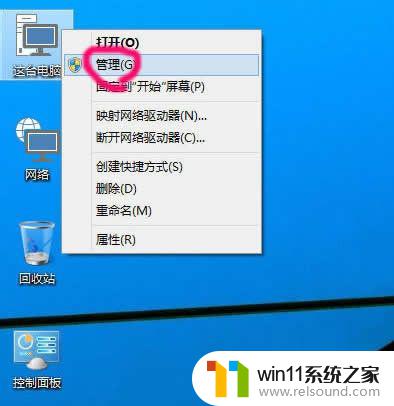
2.然后点下面的"用户和组",再展开"用户"
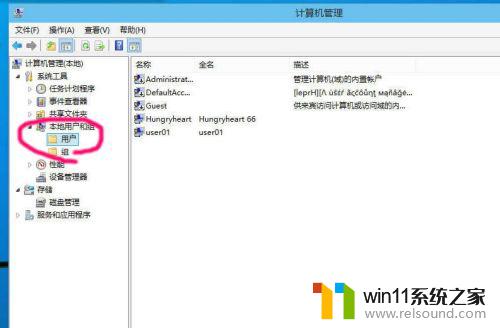
3.右键需要修改密码的用户,选择"设置密码"
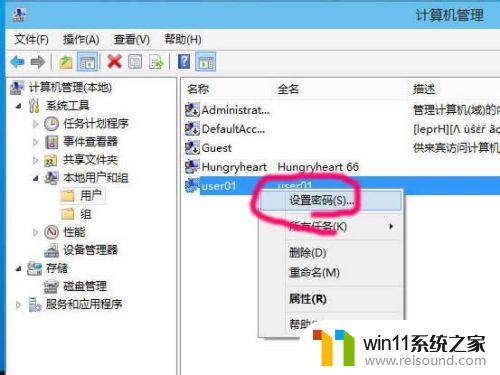
4.再点击继续,一般你改密码就不得不点哦
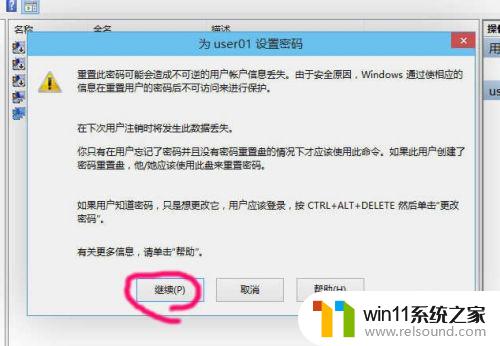
5.输入新密码两遍,再点击确定,设置成功.
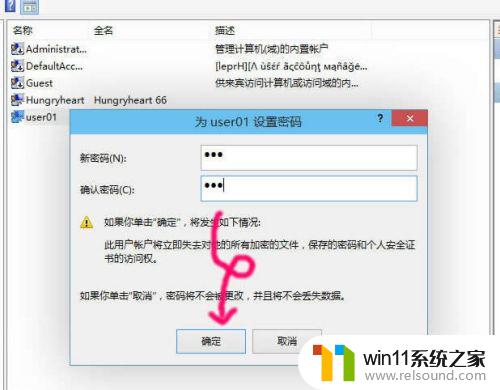
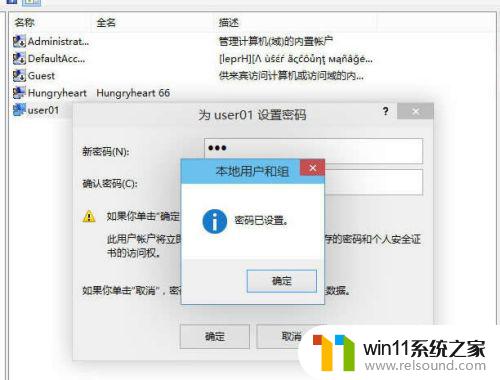
以上就是win10修改用户密码的方法的全部内容,有需要的用户就可以根据小编的步骤进行操作了,希望能够对大家有所帮助。
win10修改用户密码的方法 win10怎么改用户密码相关教程
- 怎么去除win10开机密码 清除win10登录密码设置方法
- win10卸载王码输入法的方法 win10怎么卸载王码输入法
- 怎样取消win10开机密码 win10如何取消登录密码
- windows10怎么给文件夹设置密码 windows10电脑文件夹怎么设置密码
- win10登陆微软账户的方法 win10如何登陆微软账户
- win10跳过密码
- win10打开应用弹出商店怎么办 win10打开应用总是会弹出商店处理方法
- 做好的win10系统怎么改uefi启动 win10系统如何更改为uefi启动
- 如何查看win10激活码 win10怎么查看激活码
- win10更新后声音没了怎么办 win10更新后没声音修复方法
- win10不安全连接怎么设置为安全
- win10怎么以兼容模式运行程序
- win10没有wlan连接选项
- 怎么检查win10是不是企业版
- win10怎么才能将浏览过的记录不自动保存
- win10无法打开gpedit.msc
win10系统教程推荐